Telefonda bildirim, bilgisayarda bildirim. Bazen can sıkıcı oluyorlar değil mi? Özelliklede yanınızda birileri var ise gizlilik falan kalmıyor. Üzülmeyin Windows’da bildirimleri uygulamalara göre yönetebilirsiniz.
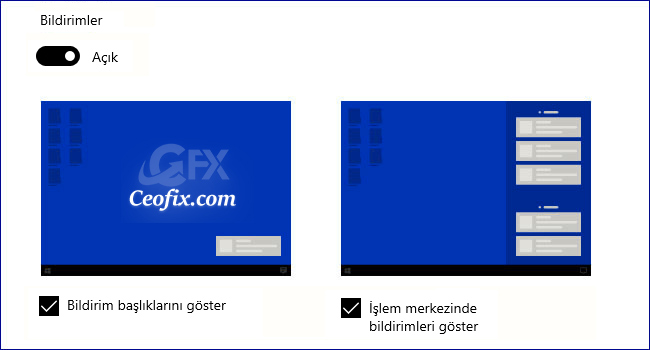
Yani çok çok önemli uygulamalar için bildirim alırken çok önemli olmayan ve gizliliği ortadan kaldıran uygulamalara güle güle diyebilirsiniz. Böylelikle Masaüstü bildirimlerin hepsini kapatmış olmazsınız.
Ayrıca Bildirimleri yalnızca masa üstünde veya Kilit ekranında görmeyi seçebilirsiniz. Tüm uygulamalar veya yalnızca belirli uygulamalar için bildirimleri görmeyi de seçebilirsiniz. Örneğin, bir uygulamadan her bildirim aldığınızda bir ses duymak veya sağ tarafda bildirim kutusu da gelmesini istemeyebilirsiniz. BUnların hepsini ayrı ayrı düzenlemeniz mümkün.
“Bildirimlerin ses çalmasına izin ver” seçeneğinin işaretini kaldırdığınızda, bildirimler artık ses de çalmayabilir. Windows 10’da belirli uygulamalar için masaüstü bildirimlerini kapatmak veya devre dışı bırakmak için aşağıdaki adımları izleyin.
Windows 10 Bildirimlerini Uygulamalara Özgü Yönet
1-Başlat menüsüne tıklayın ve Ayarlar’a gidin.
2- Ayarlar uygulamasında Sistem’i ve ardından Bildirimler ve eylemler’e tıklayın.
3- Tüm bildirimleri tamamen devre dışı bırakmak için Bildirimler’e gidin ve anahtarı bildirim almak istemiyorsanız kapatın. Yalnızca masaüstü bildirimlerini devre dışı bırakmak ve İşlem Merkezi’nde uygulamaya ilişkin bildirimleri görmek istiyorsanız bu seçeneği kapatmayın.

Tüm bildirimleri kapatmak yerine bazılarını görmek isteyebilirsiniz. Bu Bildirimleri Almak için aşağı kaydırın. Bildirim almak istemediğiniz uygulamayı seçin. Burada yapacağımız ayarlar Hem başlık bildirimleri hem de İşlem Merkezi bildirimlerini yapılandırma veya kapatma seçeneklerine sunar.

Ve açılan ayarlardan bildirimleri devre dışı bırakmak için bildirim seçeneklerini ayarlayın. Daha fazla uygulama bildirim eylemi yönetmek için listedeki uygulamalara geri dönün ve hepsini ayarlayın.
4- Windows, İşlem merkezindeki bildirimlerin önceliğini de ( üst, yüksek , normal ) olarak değiştirdi. Bu önceliğe görede bildirimleri sıralayabilirsiniz.
Not:
Eylem Merkezi bölmesinde artık Eylem Merkezinin üst kısmında görünen ve bildirimlerinizi yapılandırmak için Bildirimler ve Eylemler bölmesine kolay erişim sağlayan bir “Bildirimleri Yönet” bağlantısı da vardır.

Aşağıdaki konuda ilginizi çekebilir:
Windows’da Geri Bildirim Uygulaması Nasıl Kaldırılır? (ceofix.com)

İstemediğimiz bildirimleri kapatabildiğimizi bilmiyordum , beni rahatszı edenleri kapattım bile , ellerinize sağlık
@Banu destan
Teşekkür ederim yorumun için. 💛🧡💛